
Sicuramente in più di un'occasione hai registrato un video dove l'unica cosa interessante è l'audio. È anche probabile che tu ne abbia ricevuti molti Video di WhatsApp in cui viene raccontata una barzelletta con un'immagine fissa. In entrambi i casi, il metodo più semplice e veloce se vogliamo condividere il video in modo più veloce, è estrarre l'audio e condividerlo direttamente.
L'esecuzione di questo processo su un Mac o un PC Windows è molto semplice e veloce. Infatti, possiamo farlo attraverso una pagina web. Tuttavia, se parliamo di applicazioni per iPhone, il numero di opzioni si riduce, ma sì, è possibile. Se lo vuoi sapere come estrarre l'audio dal video su iPhone o iPad, ti invito a continuare a leggere per conoscere tutte le opzioni disponibili.
Come sempre quando facciamo un articolo di questo tipo, inizieremo mostrandoti le applicazioni che ci consente eseguire questa funzione in modo completamente gratuitopoiché è improbabile che tu abbia la necessità quotidiana di estrarre l'audio dal video.
Con questa scorciatoia
Poiché Apple implementerà le scorciatoie in iOS, ci sono molte funzioni che possiamo fare con il nostro iPhone senza utilizzare un'app di terze parti, come per esempio, esporta le foto in PDF, unisci due foto...
La scorciatoia che ci permette separa l'audio dal video Si chiama Separate Audio, una scorciatoia da cui possiamo scaricare è collegamento.
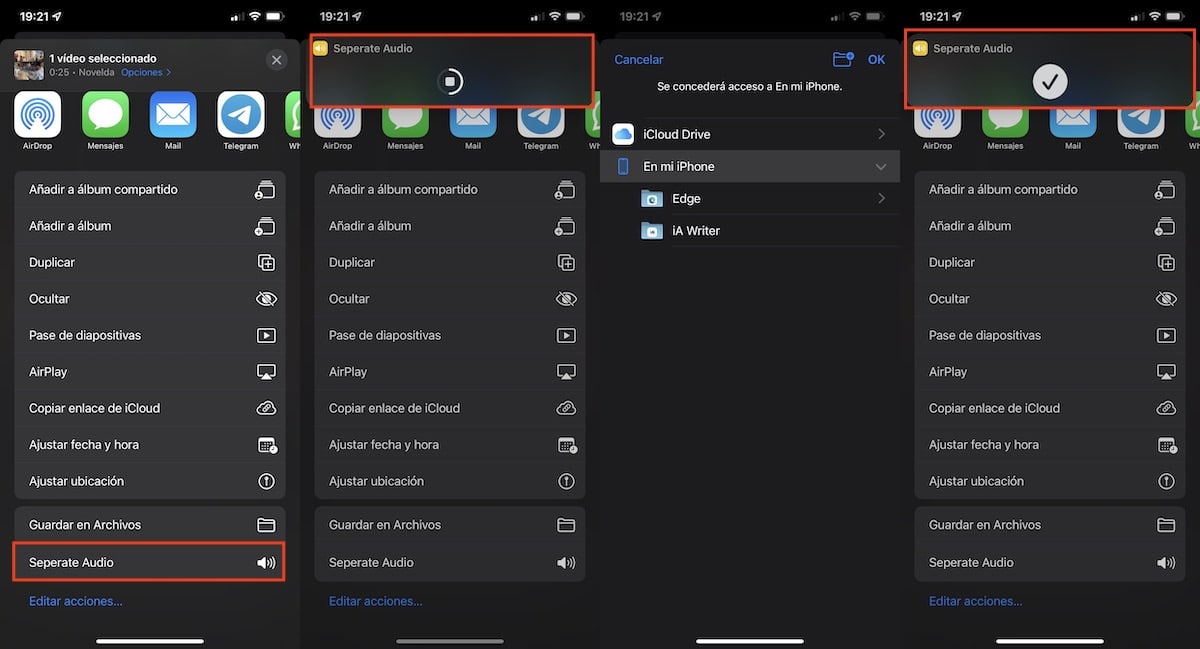
- A differenza di altre scorciatoie, che dobbiamo eseguire dall'applicazione stessa, con questa, quello che dobbiamo fare è accedi all'applicazione Foto e seleziona il video vogliamo estrarre l'audio da.
- Quindi fare clic su condividi e seleziona la scorciatoia Audio separato.
- Successivamente, dobbiamo seleziona in quale cartella vogliamo memorizzare l'audio estratto e fare clic su Ok.
- Una volta che l'audio è stato estratto e archiviato sul nostro iPhone, a messaggio di conferma in alto.
Con il rilascio di macOS Monterey, Apple ha introdotto l'app Scorciatoie in macOS. In questo modo, tutte le scorciatoie che usiamo di solito sul nostro iPhone, possiamo usarle anche sul nostro Mac senza alcun problema.
a condividi l'audio di quel video tramite WhatsApp, dobbiamo eseguire i passaggi che descrivo di seguito:
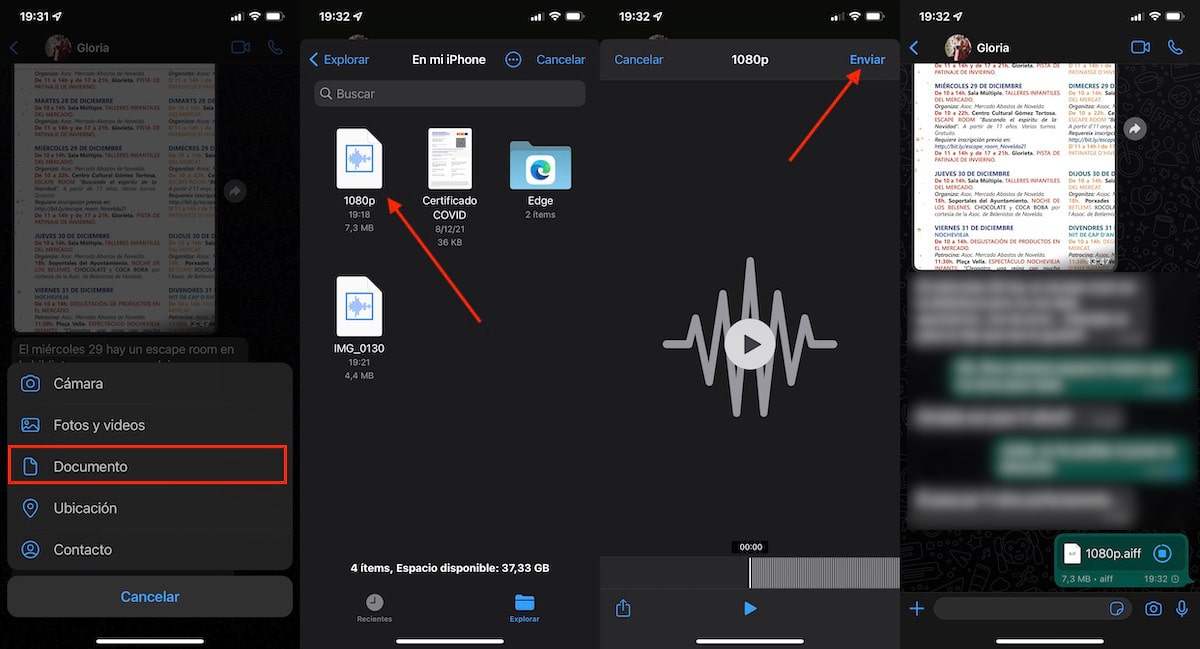
- Una volta aperta l'applicazione e siamo nella chat in cui vogliamo condividere l'audio, premiamo sulla clip che ci permette di allegare foto, video, file... e selezioniamo Documento.
- Successivamente, ci dirigiamo al cartella in cui abbiamo archiviato l'audio, cliccaci sopra per selezionarlo e si aprirà una finestra di modifica dove potremo ascoltare il video.
- Infine, clicchiamo sul pulsante Invia.
Il file viene inviato. aiff (Apple Interchange File Format), un formato proprietario di Apple che non comprime l'audioQuindi, in un video di 43 secondi, la dimensione finale dell'audio è di quasi 7 MB.
Se vuoi riprodurre questo audio su un telefono Android, VLC dovrà essere installato.
Amerigo
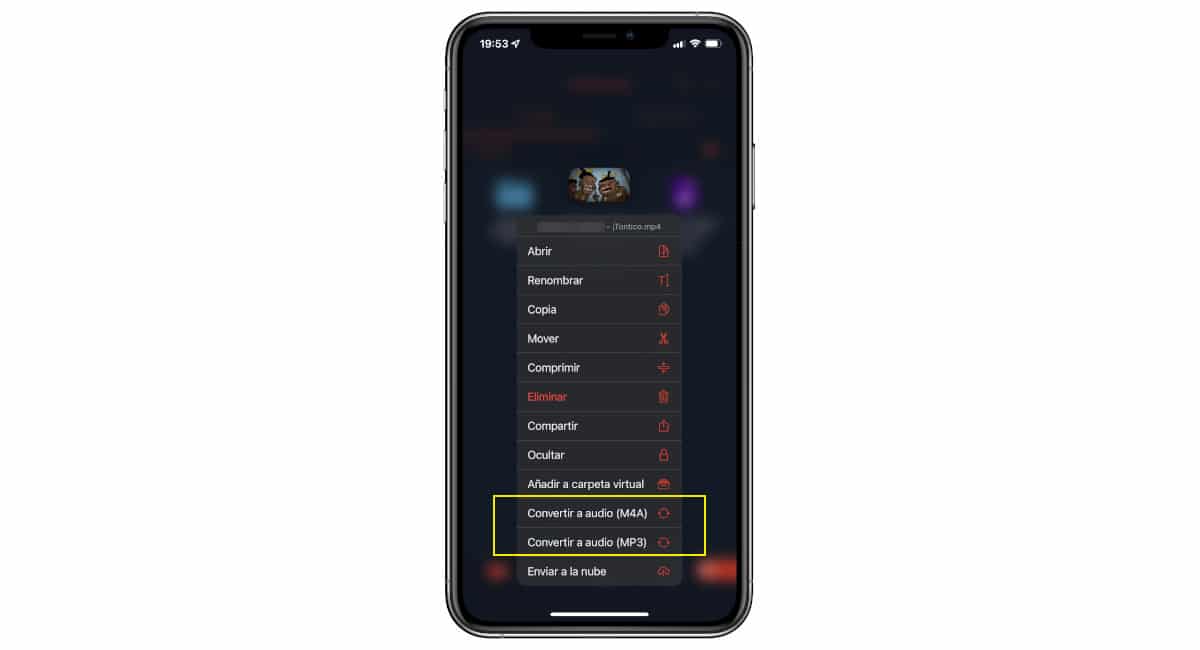
Amerigo è un'applicazione la cui funzione principale è quella di scarica video da YouTube o da qualsiasi altra piattaforma. Ma, in più, ci offre anche la possibilità di estrarre l'audio dai video in modo più che veloce, semplice e senza limiti di tempo.
Amerigo è disponibile su App Store in due versioni, una versione a pagamento che ha un prezzo di 17,99 euro e una versione con annunci che ci consente di utilizzare questa funzione senza doverla pagare.
Per estrarre l'audio da un video con l'applicazione Amerigo, non ci resta che aprire l'applicazione, tieni premuto il video da cui vogliamo estrarre il video.
Nel menu che verrà visualizzato selezioniamo l'opzione Converti in audio MP3. Ci consente anche di convertire l'audio in formato M4A, un formato con cui alcuni Android potrebbero avere problemi durante la riproduzione.
Se il video è memorizzato al di fuori dell'applicazione, la prima cosa da fare è copia il video nell'app File e da tale applicazione, apri il video con l'app Amerigo, in modo che venga copiato al suo interno e possiamo estrarre l'audio senza problemi.
Estrattore audio - Converti mp3
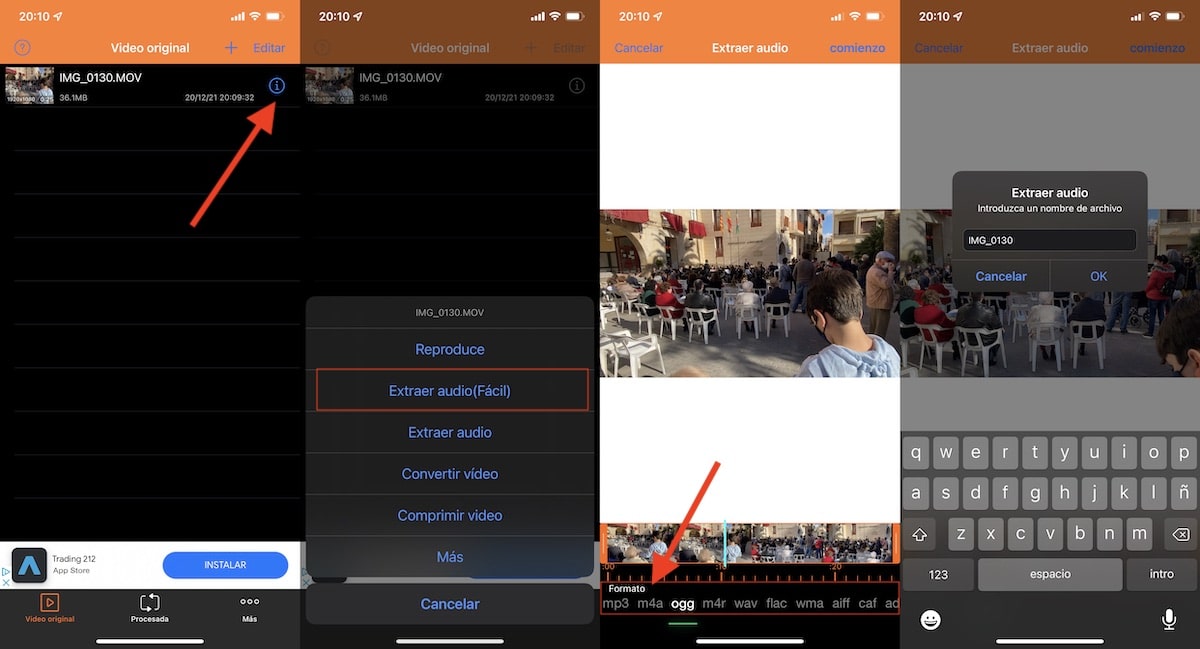
Se l'unica cosa che vuoi fare è estrarre l'audio da un video e l'applicazione Amerigo non soddisfa le tue esigenze, una soluzione molto interessante si trova nell'applicazione Extractor Audio - Converti mp3, un'applicazione che possiamo scaricare gratuitamente e contenente annunci.
a estrarre l'audio dal video Con l'applicazione Audio Extractor - Converti mp3, dobbiamo eseguire i passaggi che ti mostro di seguito:
- Una volta scaricata l'applicazione, la prima cosa da fare è importa i video di cui vogliamo estrarre l'audio dalla nostra bobina.
- Allora clicca su (i) mostrato a destra del video.
- Successivamente, tra le diverse opzioni mostrate, selezioniamo Estrai l'audio (facile).
- Il video inizierà quindi a essere riprodotto. In fondo ci sono tutti i formati in cui possiamo estrarre l'audio. Non ci resta che selezionare quello che vogliamo e fare clic su Avvia.
- Una volta che l'audio è stato estratto dal video, questo verrà visualizzato nella scheda Elaborato, scheda nella parte inferiore dello schermo.
Se invece di selezionare Estrai audio (facile), scegliamo l'opzione Estrai audio, l'applicazione ci permette di selezionare una sezione del video per estrarre solo l'audio da quella parte.
Audio Extactor - La conversione di mp3 è supportata da iOS 8, funziona su iPhone, iPad e iPod touch. Inoltre, è anche Mac compatibile con Apple Prosador M1.
Applicazione È tradotto in spagnolo, anche se la qualità lascia molto a desiderare. Fortunatamente, le opzioni che ci offre sono perfettamente comprese.
A differenza di altre applicazioni in cui vale davvero la pena pagare per rimuovere gli annunci, con questa applicazione Non è il caso.
Se paghiamo gli 1,99 euro dell'acquisto integrato, verranno rimossi gli annunci dell'applicazione (annunci che vengono mostrati sotto forma di banner e mai a schermo intero), possiamo utilizzare l'applicazione per riprodurre qualsiasi tipo di video (cosa di cui dubito personalmente) e ci consente di aggiungere un codice di blocco all'applicazione,

L'app Audio Extractor - converti mp3. Secondo le sue informazioni, usa e collega l'identificazione.
Hmmmmmm